V380 Pro Android/iOSアプリ設定方法 v1.3.31
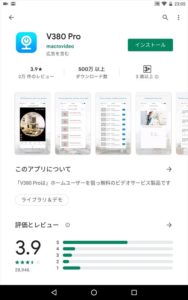 V380 Pro はV380のマイナーアップバージョンです、恐らく新機能をV380に組み込むより新しく作った方が楽なので分離させたのでしょう、恐らく古いモデルはV380の方が良いかと思います。
V380 Pro はV380のマイナーアップバージョンです、恐らく新機能をV380に組み込むより新しく作った方が楽なので分離させたのでしょう、恐らく古いモデルはV380の方が良いかと思います。
V380も独自のハードウェアを開発しているほど大手ではなくブランクカメラ(ファームウェアが入っていないカメラ)へのファームウェアの提供と対応するアクセス先のP2Pサーバーの管理・運営を行っているソフトウェア専業メーカーの様です、初期からネットワークカメラのファームウェアをリリースしているのですが、最近では特別な先進機能の無いベーシックなモデルと小型カメラのファームウェアをメインになっている様です。
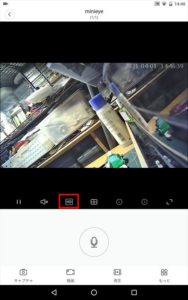 最近になりWindows用CMSソフトもリリースし使いやすさが向上している様なのですが、如何せんアクセスがやや不安定になりやすくやや使い辛い点はあまり進歩していないと感じます。
最近になりWindows用CMSソフトもリリースし使いやすさが向上している様なのですが、如何せんアクセスがやや不安定になりやすくやや使い辛い点はあまり進歩していないと感じます。
昔に比べると対応カメラも少なくなってきておりややアクセスしやすいカメラになってきていますが、狙って買う様なカメラではなくリーズナブルに購入出来て他の最悪なアプリカメラと並んでいたとすれば、V380を選んだ方が良いかなと思える程度です。
※重要※ ※重要※
始めに:ご自宅の無線LANルーターがIEEE802.11b/ 11g/ 11n の3方式に対応している事が前提です、IEEE802.11bだけ11gだけの旧式無線LANルーターでは、カメラ内蔵のWifi無線LANモジュールが対応していない為に接続出来ない場合があります。(旧式無線LANルーターは転送速度やセキュリティ的にも問題ですから最新モデルをご購入される事をお勧めします)
まず、初期設定の前にご自宅で使っているカメラ設定に必要のない有線LAN機器の電源をOFFにし、設定に使うタブレット・スマホを残しその他無線LAN機器のWifiをOFFにします(初期設定の障害となるIPアドレスの重複を避ける為)そして無線LANルーターやWifiに関係する全機材を再起動又一旦ACアダプターを抜き再度通電して下さい(原因は分かりませんが、最近の無線LANルーターは通電運用が長いと2.4GHzのWifiが不通になっていたり、新規Wifi機材を受け付けない不可思議な挙動をします)
無線LANルーター設定について:殆どのネットワークカメラは5GHzの(高速Wi-Fi規格IEEE802.11acおよび11a)Wifiに対応しておりません必ず2.4GHzのwifiアクセスポイントに接続してください、セキュリティ対策でMACアドレスフィルタやSSIDステルス機能が有効化されていないか確認してください設定している場合は初期設定時のみ一旦無効化し、カメラの設定が完了したのち有効化して下さいカメラのMACアドレスは(有線と無線2つ)を追加した後に有効化してください)
業務用途で無線LANルーターのANY接続機能を故意に無効化している場合は有効化してください。
※重要※ ※重要※
①カメラ付属の取説を読み対応アプリを確認します。
ネットワークカメラは対応の専用アプリ・ソフトでないと動作しません、設定前に必ず対応アプリを確認してください、特に個人売買や中古品を購入した場合はカメラと取説が一致しなかったりする場合がありますご注意下さい。
②V380 proをスマホにインストールします。
GooglePayかAppStoreで「V380 pro」と検索してインストールして下さい。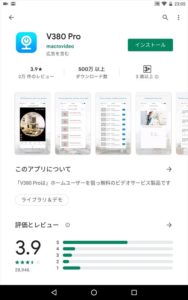 V380 proを起動します。
V380 proを起動します。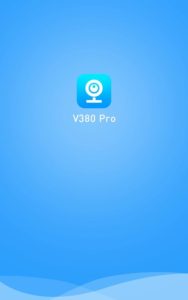 初めての起動では承認を行う必要があるので 読んで同意した をタップします。
初めての起動では承認を行う必要があるので 読んで同意した をタップします。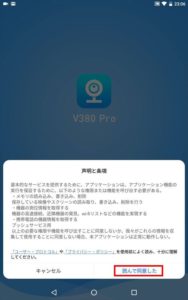
③アプリ アカウント登録
不思議な事にキャプチャーできなかったので英語版の画像ですが、日本語の場合は パスワードをお忘れの方ユーザー登録 をタップします。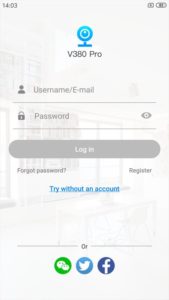 エリア選択横のドロップダウンリストをタップします。
エリア選択横のドロップダウンリストをタップします。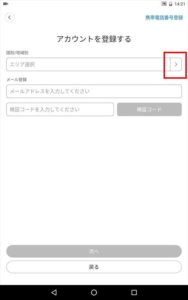 アジアをタップします。
アジアをタップします。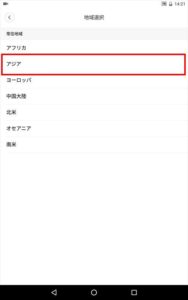 受信可能なメールアドレスを入力して、検証コード をタップします。
受信可能なメールアドレスを入力して、検証コード をタップします。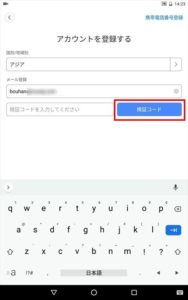 この様なメールが返信されますので 左の数字をコピー
この様なメールが返信されますので 左の数字をコピー![]() ペーストして 次へ をタップします。
ペーストして 次へ をタップします。 アプリIDのパスワードを設定します。
アプリIDのパスワードを設定します。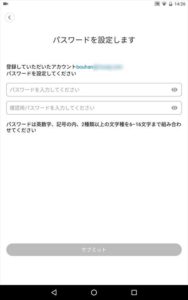 サブミットをタップします。
サブミットをタップします。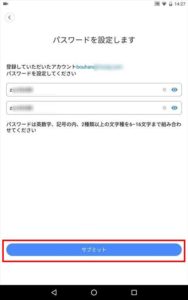 正常に完了したら ログイン をタップします。
正常に完了したら ログイン をタップします。 デバイスリスト画面に移行します、初ログインなのでリストには何もありません。
デバイスリスト画面に移行します、初ログインなのでリストには何もありません。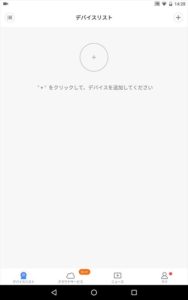
④カメラの登録
WIFIカメラ追加 をタップします。(カメラの仕様により違うかも知れません)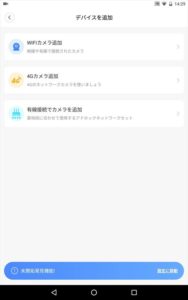 カメラを通電してしばらく待ってから カメラを追加(APモード) をタップします。
カメラを通電してしばらく待ってから カメラを追加(APモード) をタップします。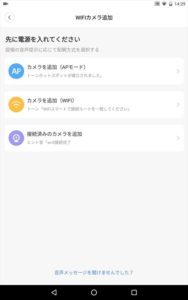 GPS位置情報 へのアクセス許可を 求められます。
GPS位置情報 へのアクセス許可を 求められます。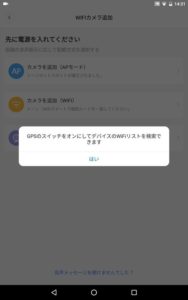 許可を与えてから左下の戻る アイコンをタップします。
許可を与えてから左下の戻る アイコンをタップします。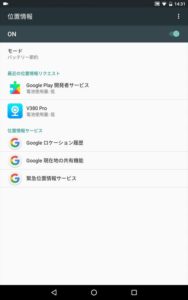 一旦デバイスリストに戻ります。
一旦デバイスリストに戻ります。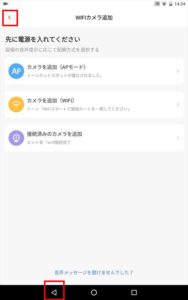 デバイスリストに戻ると、新しく追加するカメラのリストが下部に表示されますので 接続する をタップします。(表示されない場合はカメラの再起動や工場出荷リセットを行います。ただし有線LANのみのカメラや3G/4GのカメラはカメラのQRコードを使った新規設定方法を行います)
デバイスリストに戻ると、新しく追加するカメラのリストが下部に表示されますので 接続する をタップします。(表示されない場合はカメラの再起動や工場出荷リセットを行います。ただし有線LANのみのカメラや3G/4GのカメラはカメラのQRコードを使った新規設定方法を行います)  カメラを接続したい WIFIアクセスポイントを選択します。(必ず2.4GHzのwifiを選択してください)
カメラを接続したい WIFIアクセスポイントを選択します。(必ず2.4GHzのwifiを選択してください) 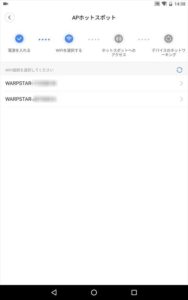 Wifiのパスワードを入力して はい をタップします。
Wifiのパスワードを入力して はい をタップします。 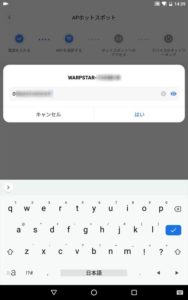 カメラへの設定変更が開始されます。
カメラへの設定変更が開始されます。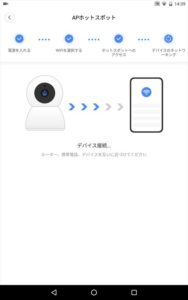 完了するとカメラの表示名の選択画面になります。
完了するとカメラの表示名の選択画面になります。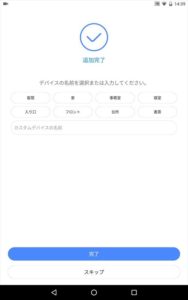 選択するか任意に入力して 完了 をタップします。
選択するか任意に入力して 完了 をタップします。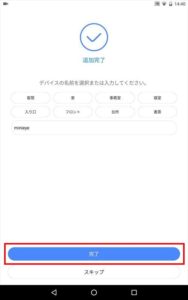 カメラのパスワードを設定します パスワードを設定します をタップします。
カメラのパスワードを設定します パスワードを設定します をタップします。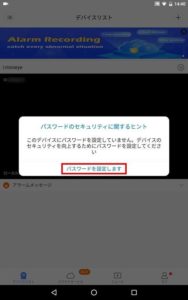 任意のパスワードを入力して はい をタップします。
任意のパスワードを入力して はい をタップします。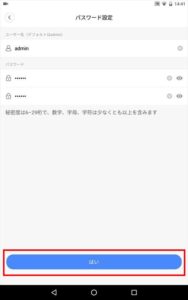 カメラの映像が表示されます。
カメラの映像が表示されます。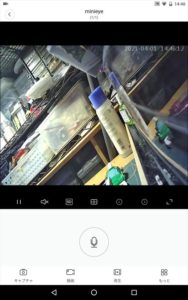 始めはSD画質で表示されますから HD をタップすると高解像度に切り替わります。
始めはSD画質で表示されますから HD をタップすると高解像度に切り替わります。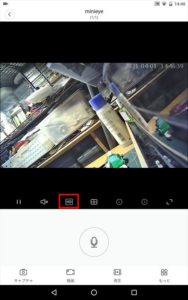
⑤カメラの設定
カメラの設置を変更するには デバイスリストのカメラサルネームを長押ししてダイアログを表示させ 歯車 アイコンをタップします。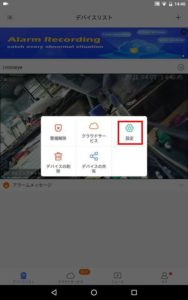 設定画面がが表示されます。
設定画面がが表示されます。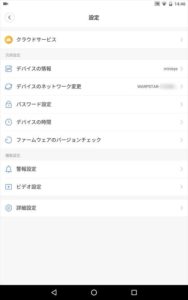 カメラによって項目数が異なる様なのですが、基本的な防犯機能は揃っている様です。
カメラによって項目数が異なる様なのですが、基本的な防犯機能は揃っている様です。
アプリのみでカメラの全機能を設定できるのはV380と同じでオペレーションに苦労する事も無いかと思いますしカメラに映像に広告が表示される事も無く新規アプリの割にとてもベーシックな印象です。
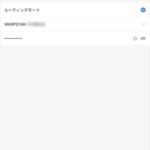
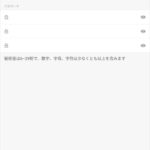
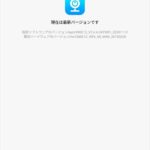
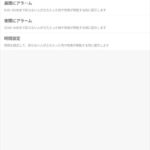

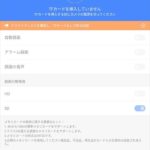
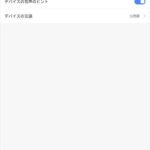
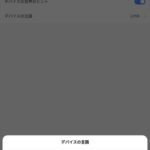
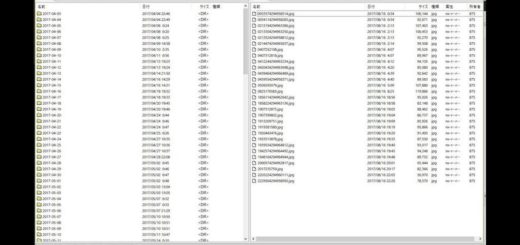
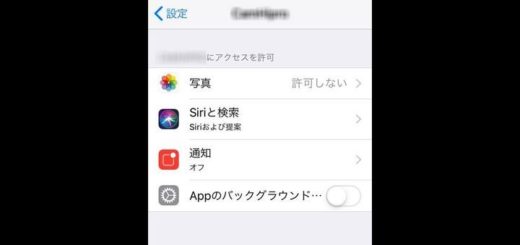
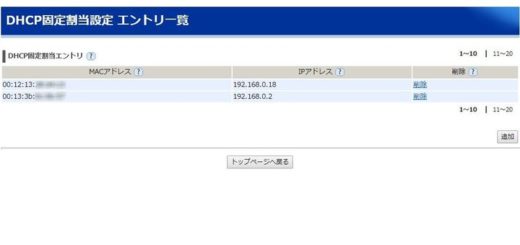





























はじめまして、昨日V380proをiPhoneでセットし、使用できました。iPadでもみれるようにとセットしようとしましたが、カメラのパスワードが入りません。iPhoneでは312205Yxl¥で登録できましたが、iPadでは¥が表示されませんでした。iPhoneで試しても今度は¥が表示されません。どちらでもカメラのパスワードが入れられ無くなったためカメラをリセットして初めからセットしようとしたらアプリから既存カメラの削除を要求されましたが、削除にはカメラのパスワードが必要でどうしてもできません。どうしたら良いでしょうか?お教え下さい。
音声入力で¥「えんまーく」で入力できると思いますし、パスワードをテキストにしてiPhone/iPadに転送して入力欄にペーストコピーなど手間ですが可能です。
はじめまして。
よく参考にさせて頂いております。
カメラをwifiに接続させるために、家のwifiのSSID選択してパスワードを入力しようとしたのですが、数字が打てませんでした。
V380proの仕様なのかもしれないのでここで伺うのも申し訳ないのですが、お知恵拝借できないでしょうか。
スマホのメモ帳を開いてそこにパスワードを予め打っておいて、コピーして張り付けようとしたのですが、パスワード入力欄を長押ししても張り付けなどの表示が出てこず、途方に暮れています
全角数字などオペレーション側の問題ではない場合は、アプリ側の問題なのでアップデートを待つか旧バージョンのAPKを使うしかないと思われます。
初めまして
通電してるのですが
デバイスはオフラインですのままなのですが、どうしたらいいでしょうか?
カメラのどこかにあるリセットボタンを押しても同じ状態ならACアダプターを交換してみて下さい、付属の新品でも容量が足らない粗悪品が意外と紛れ混んでいます。
SDカードが挿さっているのにも関わらず録画がされているのとされていないのがあるのですがどう対応すれば良いでしょうか。
設定で録画時間を変更しておらず24時間フル録画で空白時間がある場合は、恐らく電源容量の不足でカメラが停止しているかSDカードの不具合・相性が出ているのかも知れません、共に交換してみてどの様になるか試してみて下さい。
初めまして。カメラの設定まできちんとできたのですが、インターネット*Mから始まるもの がインターネットが繋がれていません。となるのですが、家で使われてるルーターにつなげてますし、点灯するのですが、インターネットのところだけ点灯していないままです。ルーターが壊れているのでしょうか?
V380アプリ対応カメラは、中国の接続サーバーが不安定なのか過接続でオーバーフローしているのか、極端に接続が困難になる時があります。
ユーザー側で対処できる問題では無いので「こういう物」と思っていただくしかないと思われます。
Androidスマホには設定できたので、パソコンにもアプリをインストールして
ログインを試みたのですが
私のメールアドレスが長すぎてなのか?ログイン画面に全てのアドレスを入力することができません。
この場合諦めるしかないのでしょか?
文字数リミットで入力できない場合は残念ながらあきらめるしかありません、V380 又Pro アプリでカメラを削除してからログアウトし新しいIDを作成して下さい。
デバイスのパスワードを求められました設定した覚えがなく先に進めないです
恐らく初期設定時にカメラデバイスパスワードを設定したハズなので、思い出すしか手がありません。